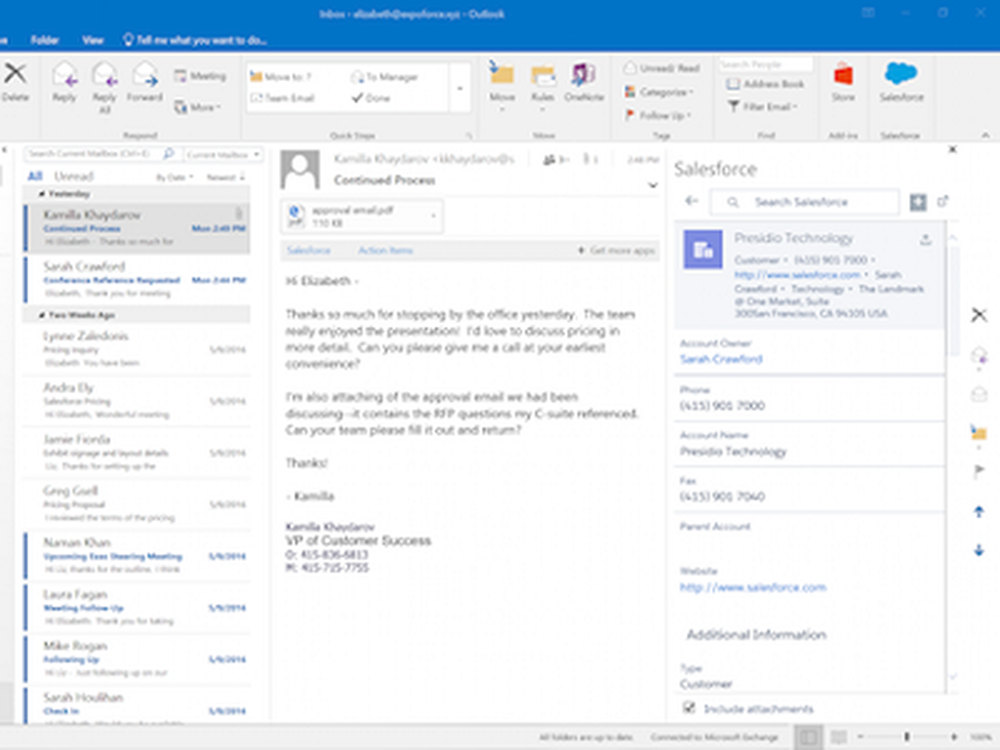Talen installeren en de-installeren in Windows 10

U kunt extra talen downloaden en installeren voor Windows 10 om menu's, dialoogvensters en andere gebruikersinterface-items in uw voorkeurstaal te bekijken via het Taalconfiguratiescherm. Dit bericht laat zien hoe je dit moet doen installeer en verwijder talen in Windows 10.
Taal toevoegen of installeren onder Windows 10
Open de app Instellingen> Tijd en taal. Klik hier op Taal, om het volgende paneel te openen.

Eenmaal hier, van de Windows-displaytaal vervolgkeuzemenu, selecteer de taal van uw keuze.
Als u niet degene ziet die u zoekt, kunt u dat Voeg een taal toe door op het '+' teken te drukken.

Kies de taal die u wilt installeren en selecteer Volgende om het proces te voltooien.
Het wordt gedownload en u ziet de volgende melding verschijnen.

Hier kun je op een taal klikken en een taal instellen als standaard taal voor uw systeem of Verwijderen een taal. U ziet ook de knop Opties en de knop Verwijderen.
U kunt ook op het blauwe klikken Voeg een Windows-displaytaal toe met Local Experiences Pack om lokale ervaringspakketten te gebruiken om de taal te wijzigen voor navigatie, menu's, berichten, instellingen en helponderwerpen.

De link brengt u naar Microsoft Store waar u het pakket kunt downloaden en installeren.
Als u een taal selecteert, ziet u opties en Verwijderen knoppen worden zichtbaar. Je ziet het volgende paneel openen.
Klikken op opties, biedt u extra opties. U kunt andere functies toevoegen, zoals Toetsenborden, Lettertypen, Handschrift & Pen, OCR, Typen, Pen typen enzovoort. Klikken op Verwijderen zal die taal verwijderen.
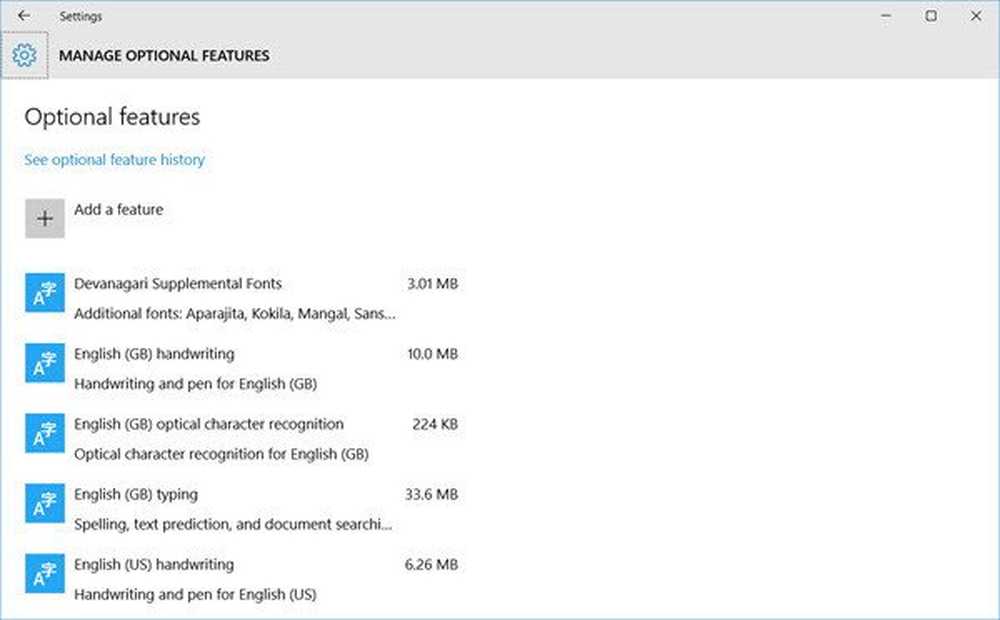
U kunt ook de geschiedenis van de laatste 7 dagen van de toegevoegde taalfuncties bekijken.

Zo zie je dat het vrij eenvoudig is om talen te installeren en te verwijderen in Windows 10 via de app Instellingen.
Als u het Configuratiescherm opent, ziet u natuurlijk ook de traditionele instellingen waarmee u bekend bent.

Na installatie kunt u de taal in Windows 10 wijzigen in een van uw keuze.
Verwijder of verwijder taalpakketten in Windows 10
Als u taalpakketten wilt deïnstalleren, kunt u een opdrachtpromptvenster openen, het volgende typen en op Enter drukken.
Lpksetup / u
De Installatietaal installeren of de-installeren paneel zal openen.

Selecteer de taal, klik op Volgende en het taalinterfacepakket begint met verwijderen. U wordt vervolgens gevraagd om uw computer opnieuw op te starten.

Start uw Windows 10-pc opnieuw op om het proces te voltooien.
Dit bericht helpt je als je een taal niet uit Windows 10 kunt verwijderen.